# 一、使用场景
线下订单 ( 如电话订单或者对小程序不熟的客户第一次下单 )
# 二、使用要求
小程序要升级到3.9.15以上版本,并且提交审核
# 三、管理员操作
小程序进入管理员入口 选择发端
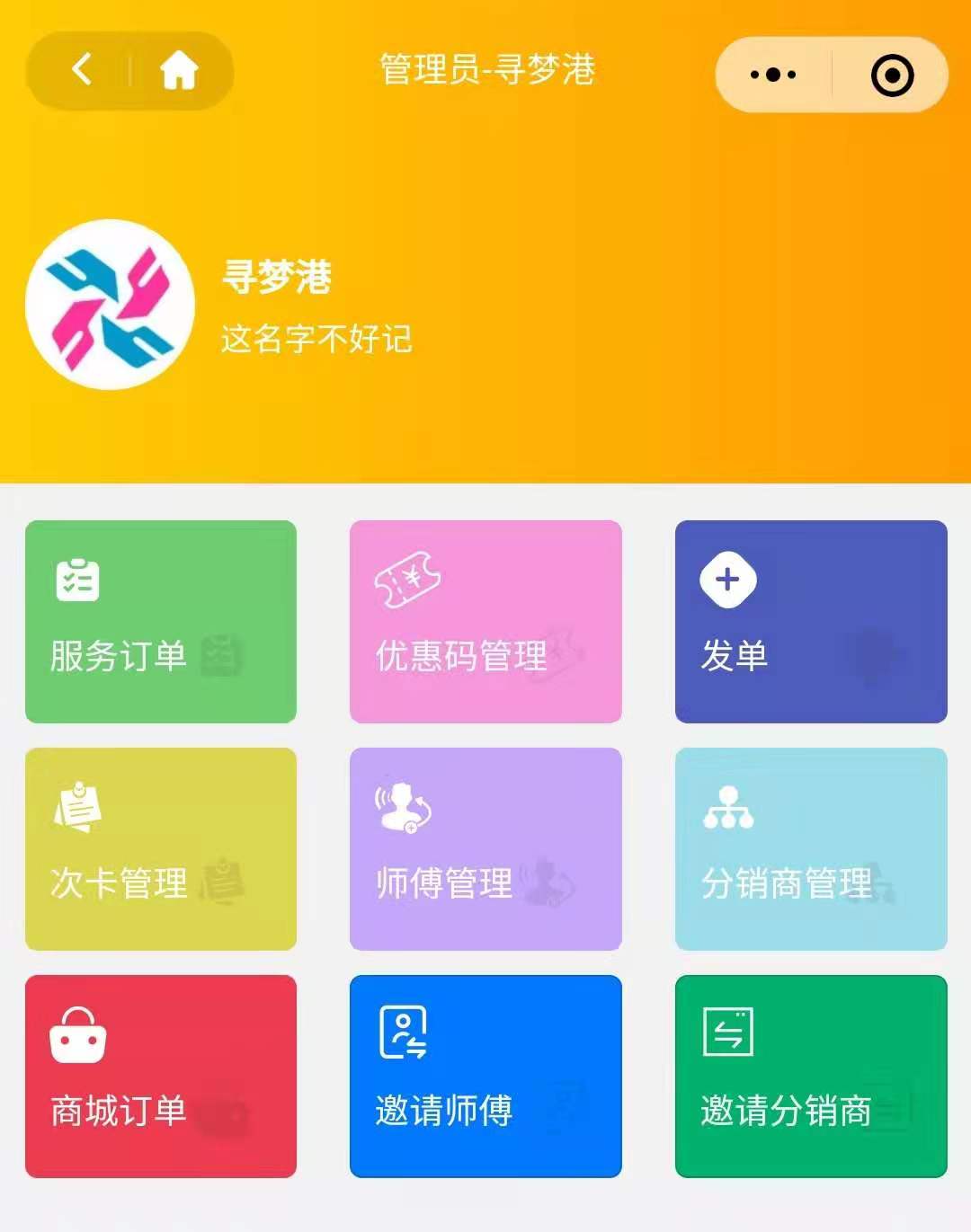
# 四、按要求填写相关内容
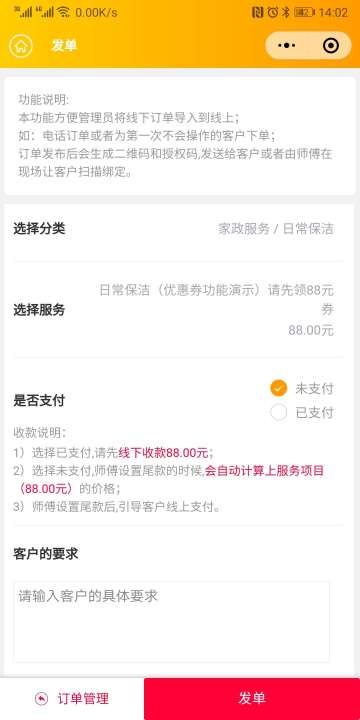
# 五、细节说明
支付情况:管理员可选择客户是否已经支付,已经支付表示线下付款了,未支付的需要等待客户绑定订单后跟尾款一块支付
技师选择:包括选择技师和不选择技师,不选择技师的话就进入抢单(前提是抢单开启)
# 六、如何把订单绑定到客户小程序
1、技师(或管理员)进入订单详情,如果是管理员发布的订单 且订单未绑定客户的小程序,会显示一个二维码和授权码(小程序须审核通过,否则二维码不会显示)
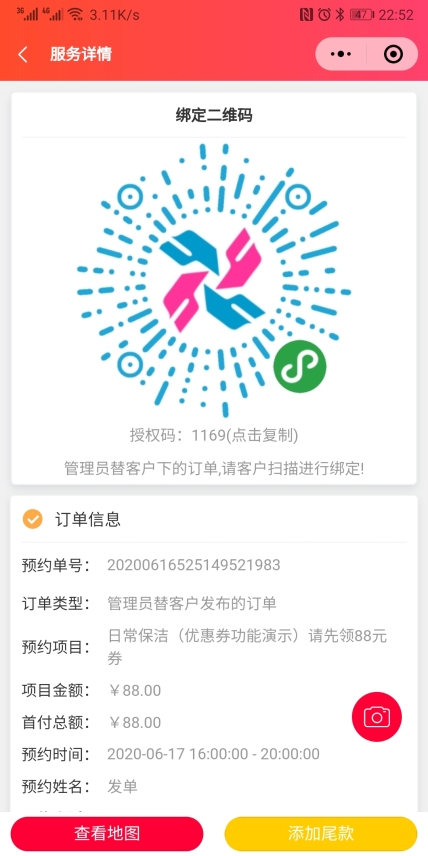
2、客户扫描二维码,然后需要填写手机号和授权码(手机号为管理员发单时填写的手机号)
客户提交后订单会绑定到客户小程序
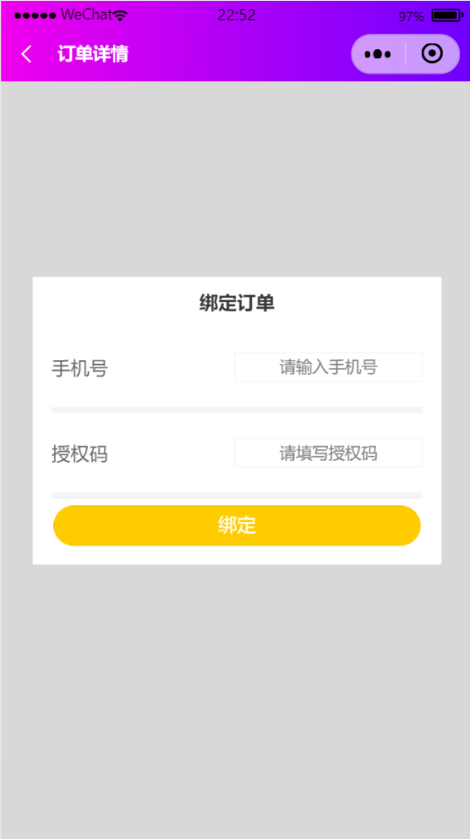
# 七、未支付的定金和尾款操作
客户绑定订单后,技师在订单详情添加尾款
如果管理员发单时设置了未付款,系统会自动计算定金和技师设置的尾款一块发送给客户进行支付
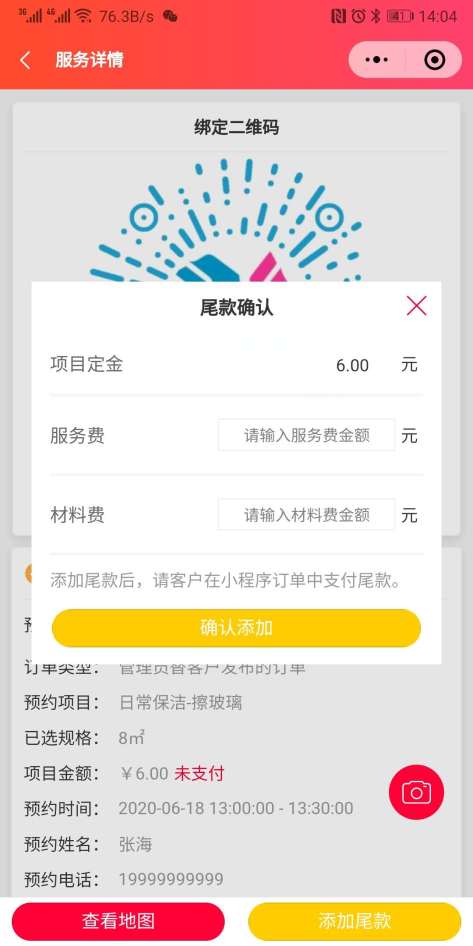
- 0)小程序和公众号如何与SAAS后台对接(含支付)
- 1)师傅公众号通知配置以及开启声音的方法
- 2)服务项目规格设置
- 3)服务项目次卡设置以及次卡赠送规则
- 4)服务项目“尽快上门”和预约时间段设置
- 5)小程序师傅和管理员的添加方法
- 5)管理员发单功能说明
- 6)客户直接预约师傅功能
- 7)师傅确认接单功能说明
- 8)客户订单退款和管理员审核
- 9)师傅服务标签设置方法
- 10)如何将师傅按二级服务分类划分
- 11)师傅和分销商结算规则和提现
- 12)会员卡密(月卡季卡年卡)使用方法
- 13)优惠码使用方法
- 14)首页如何开启关注公众号组件
- 15)小程序首页装修说明
- 16)小程序顶部导航自定义颜色设置
- 17)客服开启方法(小程序客服和微信客服两种方式)
- 18)电话通知说明
- 19)微信支付语音提醒设置方法
- 20)商城(含积分)功能介绍
- 21)小程序更新方法
- 22)宝塔申请ssl和ssl续签方法
- 23)小程序跳转视频号直播功能
- 24) 小程序隐私内容填写示例
- 25)SAAS新建子账号管理不同的小程序
- 26) 小程序地理位置接口申请
- 27)如何创建企业微信群永不过期二维码
- 28)系统预设系统地址与规则
- 29)阿里云短信设置方法
